Gigazineの記事を見かけて面白そうなので試してみたら、地味に面白くハマる。
操作が超簡単な割に、奥が深い。
AppStoreからダウンロード・インストールして早速起動。

プレイを選ぶとマップ選択画面がでる。最初はロンドン・パリ・ニューヨークの3つしか選べず、それらをクリアしてゆくと、次のマップが1つづつ選べる(ベルリン、メルボルン、大阪、サンクトペテルブルグ、サンパウロ、カイロ、オークランド)。なぜか東京がないのが残念。

基本的に、大阪とメルボルン以外はほとんどゲームルールは同じ。
大阪は新幹線が使える。高速に人を運んでくれるので、ゲームに幅を持たせてくれる。
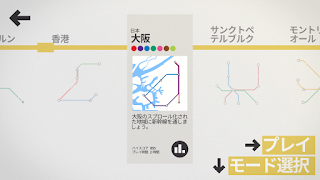
メルボルンは電車が路面電車となっていて、トンネルが橋になる。が、機能的な違いはよく分からない。

やりたいマップを選んで、プレイを押すとゲーム開始。
最初は3つのポイントが出てくる。

これらを指でなぞって線路をつなげるだけ。線路は最初は3路線使えるが、引く順番は上からと自動的に決まっている。
左の○アイコンで、持っている車両の数と掘れるトンネルの数が表示されるので、注意。これらが制約条件となって後でゲームの進行を妨げる。
小さい点(○、△など)が乗客でこれらの乗客の待ち時間が制限を超えるとゲームオーバー。

待ち時間が増えると不満が高まり、駅の上にわっかのゲージが現れる。(真ん中の赤い路線の駅参照)
それが100%に達するとゲームオーバー。
昔PCゲームであった「Tower」(エレベータゲーム)に似ている。

海の下を通ると勝手にトンネルが引かれる。使えるトンネルの数は左側のトンネルマークに表示されており、これがなくなると島に駅ができた時に駅の乗客があふれてゲームオーバーになるので注意。

途中でこんな画面がでてきて、順次アイテムを増やせる。
この2択のどちらを選ぶかで、後のゲームの流れが決定づけられるので、
伸長に選ぼう。
パターンとしては、
・トンネルを増やす(川や海を渡るときに必要)
・先頭車両を増やす(頻度を増やして混雑を緩和)
・路線を増やす(路線が長くなることを避けて混雑を緩和)
・後続車両を増やす(一度に運べる人数を増やして混雑を緩和)
・新幹線を増やす(長い路線でスピードアップして混雑を緩和)
など。

路線が増えてくるとこんな感じになる。
おおむね5路線くらい引けるところまで粘れば、ステージクリアのポイントに達して、次のマップが見れると思う。

路線が長くなったり、乗客の移動距離が増えると、車両が満員になり(6人が定員)、列車の頻度や車両数を増やさないとすぐにゲームオーバーになる。
駅を表す記号の意味は次回解説。
基本的にはあまり知らなくても何とか最後のマップ(オークランド)までは達成できるだろう。




























